 Muchas personas usan la aplicacion de iLike para poner musica en su perfil de facebook y aun que es una buena opcion no es lo que los usuarios en el fondo quieren ya que solo puedes postear una cancion y con el paso del tiempo este video se pierde debido a los cambios de estados, las fotos etiquetadas, la publicacion de enlaces y toda nuestra actividad en facebook. En esta entrada les mostraremos como poner un lindo reproductor en flash que aparecera en su perfil dentro de una caja/cuadro/boxes sin necesidad de abrir otra pestaña o combiar de pagina ya que el reproductor tocara la musica directo desde tu perfil!. Perfecto para compartir tus gustos musicales con tus amigos y asi poner musica facebook.
Muchas personas usan la aplicacion de iLike para poner musica en su perfil de facebook y aun que es una buena opcion no es lo que los usuarios en el fondo quieren ya que solo puedes postear una cancion y con el paso del tiempo este video se pierde debido a los cambios de estados, las fotos etiquetadas, la publicacion de enlaces y toda nuestra actividad en facebook. En esta entrada les mostraremos como poner un lindo reproductor en flash que aparecera en su perfil dentro de una caja/cuadro/boxes sin necesidad de abrir otra pestaña o combiar de pagina ya que el reproductor tocara la musica directo desde tu perfil!. Perfecto para compartir tus gustos musicales con tus amigos y asi poner musica facebook. Nota: no solo podras poner Musica sino que tambien videos!
Listos para comenzar y poner Musica facebook? entonces venga que te lo explicaremos paso a paso y de la manera mas sencilla posible
1-) Debemos ir a la siguiente direccion y agregar la aplicacion Mixpod: http://facebook.com/apps/application.php?id=2384884864 y apretar “permitir”.
2-) Ahora que permitimos el uso de esta aplicación necesitamos una cuenta de Mixpod, para eso deben ir a http://www.***/signup.php y registrarte (es gratis). Luego arriba veras un texto que dice Your account is not verified. Click here to activate your account! deberas hacer click en el enlace y te enviaran el mail de confirmacion el cual contiene un link que deberas abrir
3-) En la aplicación leeras un texto que dice “Welcome! To get started, you must first link your *** account.” para eso debes ir a http://apps.facebook.com/myflashfetish/login.php y luego meter el Mail y la clave que usaste para registrarte en MixPod
4-) Luego te redireccionará a “My playlist” que te arrojara el texto “no playlist”. Lo que haremos ahora sera crear la lista de reproducción para poder escuchar musica facebook en tu perfil. Has clic en “Search For music” y en la barra que aparecera escribe el nombre de la banda o artista que quieres agregar a tu lista. Automáticamente llegaras a la web de Mixpod, hasta ahora todo perfecto!.
Nota: Algunos resultados son Canciones y otros son videos! asi que hagan clic en el boton de “play” para hacer una vista previa y estar seguros si es música o video!.
5-) En este punto lo único que debes hacer es elejir todas las canciones o videos que quieras buscando con la barra. Cada vez que estés seguro de la cancion/video debes hacer clic en el signo “+” y veras algo como esto en tu “playlist”
6-) Luego de haber seleccionado todas las canciones y videos que gustes debes hacer clic en el boton verde que dice “save” (esta arriba sobre el reproductor).
7-) Luego saldra una ventana y debes hacer clic en “new playlist”. Luego te enviara a la parte donde debes elejir el “skin” o la “apariencia” que tendra tu reproductor. En mi caso para mi el mejor es el de “MyPod Touch” ya que es un diseño elegante y los videos quedan muy bien
 . Hagan clic en el que mas le guste y veran como cambia a la izquierda.
. Hagan clic en el que mas le guste y veran como cambia a la izquierda. 8- ) Luego debajo de “customize” y “save playlist” veran que dice Settings entren ahi y donde dice “auto play” pongan “no“.
9-) Luego hagan clic en “Save Playlist“. Ponganle un nombre al Playlist y hagan clic en “Save (get code)“.
Nota: Quizas les pida que inicien sesion o se logueen. Para eso ingresan sus datos que usaron para registrarse en el formulario de la derecha.
10-) Entraran a la seccion “Share Your Playlist” por default a la izquierda sale seleccionado “MySpace” cambienlo por la opcion que esta debajo “facebook” y hagan clic en el boton verde “post to facebook“.
11-) Luego seran redirigidos al panel de Mixpod en facebook (si no es asi hagan clic aqui) donde veran su primer playlist creado! hasta ahora van excelente
ya queda muy poco.
12-) Hagan clic sobre el nombre del Playlist que acaban de crear, luego hagan clic en el boton azul de la derecha que dice “add to profile“.
13-) Luego veran un texto que dice “You MUST click this button to add your player:”. Tal como dice ahi hagan clic en el boton que sale debajo del texto “agregar al perfil”. Veran la clasica ventana para agregar una nueva Boxes/Cuadro y hagan clic en Agregar.
14-) A este punto ya fueron redirigidos a su perfil donde deberan aceptar su nueva Box o cuadro con el reproductor y hagan click en keep/mantener/conservar/aceptar/agregar o como les muestre a ustedes

15-) Felicidades! ya tienen su nuevo reproductor para escuchar musica facebook o ver videos en facebook!. Solo haganle clic y disfruten de su buena musica.
Nota* Si por alguna razon despues de publicar el “cuadro/box” no se ve, repitan desde el paso 11 al 15 y todo deberia andar bien


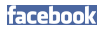
No hay comentarios:
Publicar un comentario